Wie wissen Sie, die normale Betriebstemperatur für Ihre Grafikkarte GPU-Kern? Es variiert je nach Modell (Google deinen GPU-Namen für konkrete Details), aber grundlegende Kühler im Referenzstil können oft bis zu 84 Grad Celsius laufen, während einige größere Grafikkarten mit kräftigen Kühlkörpern und mehreren Lüftern — wie
– in den 60er und 70er Jahren niedriger sein können. Sie werden wissen, ob Sie sich in der Gefahrenzone befinden, wenn Ihre Temperaturen in den höheren 80er Jahren liegen und sich Ihre Lüfter aggressiv drehen. Fügen Sie einige Lüfter hinzu oder öffnen Sie einige Gehäusefelder, und die Temperaturen sollten sich verbessern. Dies ist ein direkter Vorteil des Wissens, das Sie beim Benchmarking und Testen Ihrer GPU gewonnen haben.
Sie können auch den Kerntakt und den Speichertakt Ihrer GPU im Auge behalten, um sicherzustellen, dass sie in der Nähe der beabsichtigten Spezifikationen arbeitet. Ein einfacher Weg ist, einfach die Benchmark-Option in Unigine Heaven auszuführen, und dann können Sie Ihre Punktzahl online mit anderen vergleichen und eine gute Basislinie erhalten, um sicherzustellen, dass Sie im Baseballstadion sind.
So messen Sie Ihre GPU, um die Basisleistung zu messen
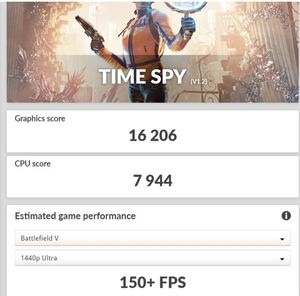 Thiago Trevisan / IDG
Thiago Trevisan / IDGEin Beispiel für 3DMark Time Spy-Ergebnisse und geschätzte Spielleistung.
Nachdem Sie auf Stabilität und Thermik getestet haben, können Sie Ihren Benchmarking-Abschluss bis zum Doktor machen, indem Sie die Leistung testen. Hier verwenden wir die
, die einige kostenlose Modi enthält. Time Spy (der die DirectX 12-Grafikleistung testet) und Port Royal (Raytracing-Leistung) sind einige der am häufigsten verwendeten Benchmarks. 3DMark hat sogar eine Online Hall of Fame, wo Sie Ihre Ergebnisse gegen andere vergleichen können!
Welche Zahlen sollten Sie im Auge behalten? Ganz einfach. Es gibt eine Gesamtpunktzahl und dann separate Einzelpunktzahlen für CPU und GPU, wenn Sie Time Spy ausführen. Port Royal hat nur GPU-Scores und eine Gesamtpunktzahl. Wenn Sie eine Komponente in Ihrem PC optimieren, erhalten Sie anhand der einzelnen Punktzahlen eine bessere Vorstellung davon, welchen Einfluss sie auf die Gesamtpunktzahl hat. (Dies ist besonders nützlich, wenn Sie übertakten möchten. Werfen Sie einen Blick auf unseren Artikel über
.)
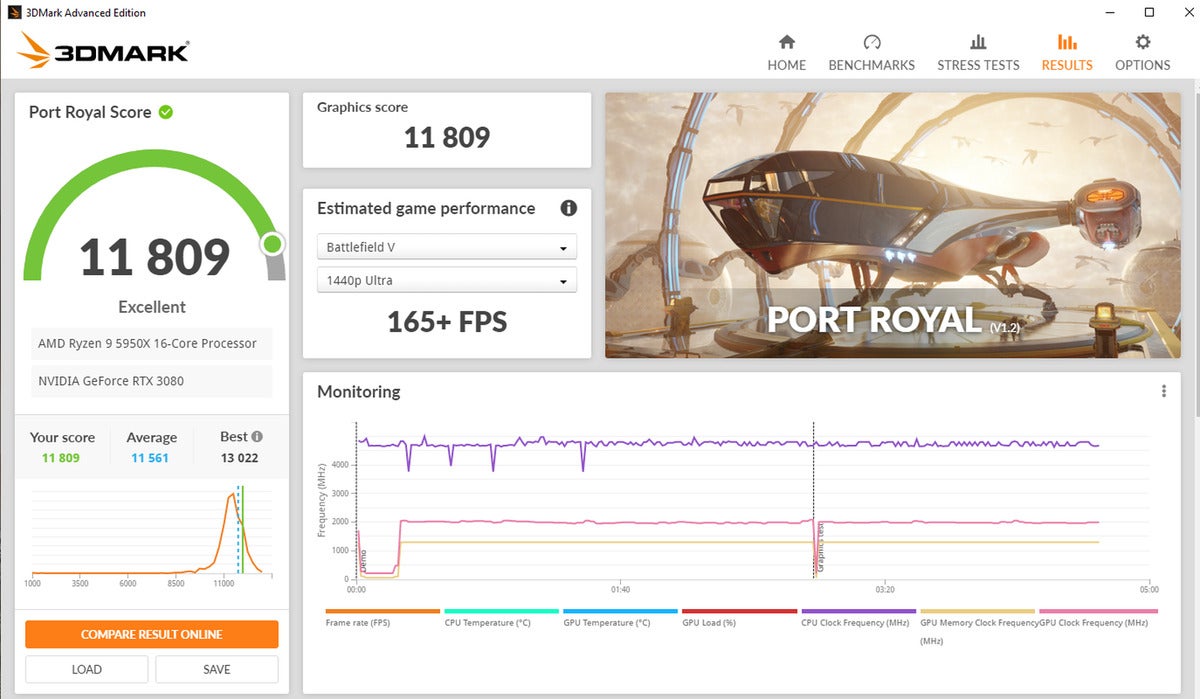 Thiago Trevisan/IDG
Thiago Trevisan/IDGEine ganze Seite mit Noten und Ergebnissen für den 3DMark Port Royal Test.
3DMark Mark kann Ihnen auch die ungefähre Bildratenleistung anzeigen, die Sie für ein ausgewähltes Spiel und eine Auflösung erhalten würden, Dies sind sehr nützliche Informationen, um Ihre Leistung zu messen und sie mit den neuen Upgrades zu vergleichen, die Sie möglicherweise erreichen. Wenn Sie etwas übertakten, kann das Ausführen von 3DMark auch Instabilitäten in Ihrem System aufdecken, z. B. Abstürze, sodass Sie Ihre Zahlen anpassen und es erneut versuchen können.
So messen Sie Ihre GPU in Spielen
Eine weitere sehr unterhaltsame Möglichkeit, Ihre GPU zu messen, besteht darin, die in vielen Spielen integrierten automatisierten Benchmarks zu verwenden. (Check out
to see some common ones, or the
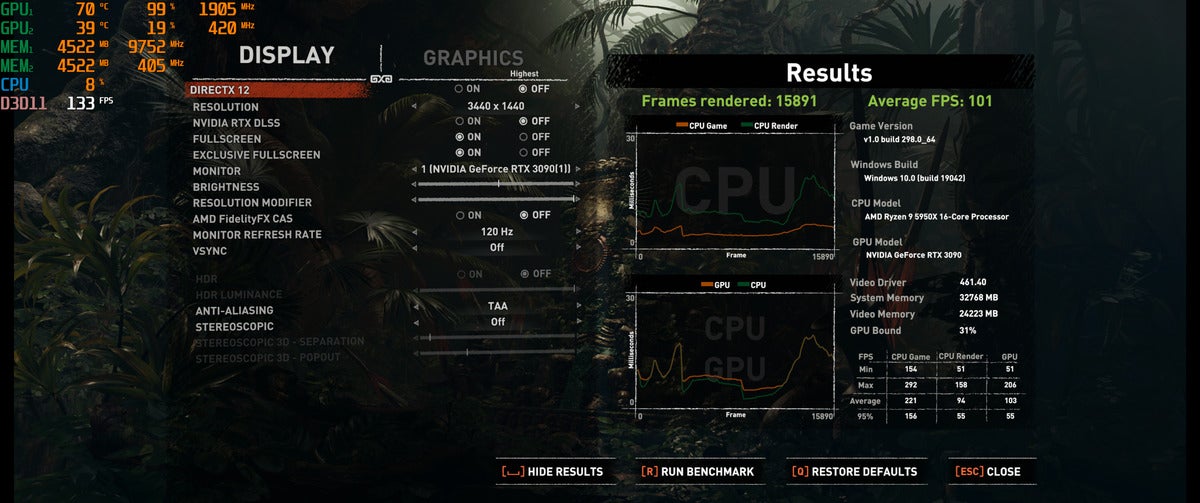 Thiago Trevisan/IDG
Thiago Trevisan/IDGDie Ergebnisübersicht aus dem eingebauten Benchmark von Shadow of the Tomb Raider.
Shadow of the Tomb Raider ist ein Favorit von mir, weil Sie leicht die Frames pro Sekunde Leistung sehen können, die Sie in jeder Szene bekommen, was Ihnen einen guten Hinweis darauf gibt, wie das Spiel insgesamt laufen wird. Als Bonus, wenn Sie
oder
, Sie können den Benchmark erneut ausführen und wissen genau, welche Gewinne Sie erzielt haben.
Fortgeschrittene Spieler können Software wie
oder
verwenden, um die Leistung von Spielen ohne integrierten Benchmark manuell zu messen, dies erfordert jedoch mehr Zeit, Tests und führen Sie ein wiederholbares Testszenario durch, um mögliche Abweichungen von Szene zu Szene zu vermeiden.
 Thiago Trevisan / IDG
Thiago Trevisan / IDGSpiel weiter.
Da hast du es! Sie haben GPU Benchmarking Pro absolviert. Jetzt wissen Sie, wie Sie überprüfen können, ob Ihre Grafikkarte stabil und voll funktionsfähig ist, wie Sie Leistungszahlen validieren, um sicherzustellen, dass Ihre GPU den Spezifikationen entspricht, und wie Sie die Basisleistung Ihrer Hardware für zukünftige Upgrade-Vergleiche messen können. Und wer weiß? Sie können Benchmarking so viel genießen,
!